美图秀秀是一款的免费软件。具有强大的图像编辑工具,能快速制作出好品质的图片效果,下面介绍用美图秀秀如何绘制心心相印图片?
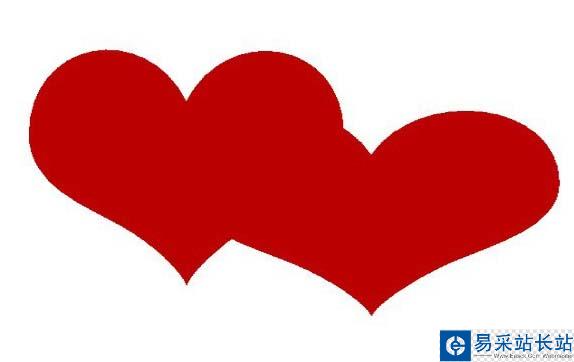
1、打开电脑,打开美图秀秀软件,进入美图秀秀图片处理软件。
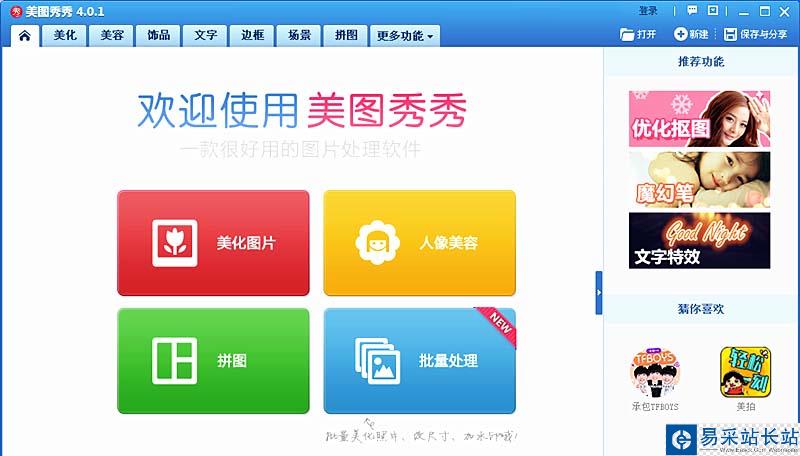
2、在美图秀秀操作页面上,点击【新建】。
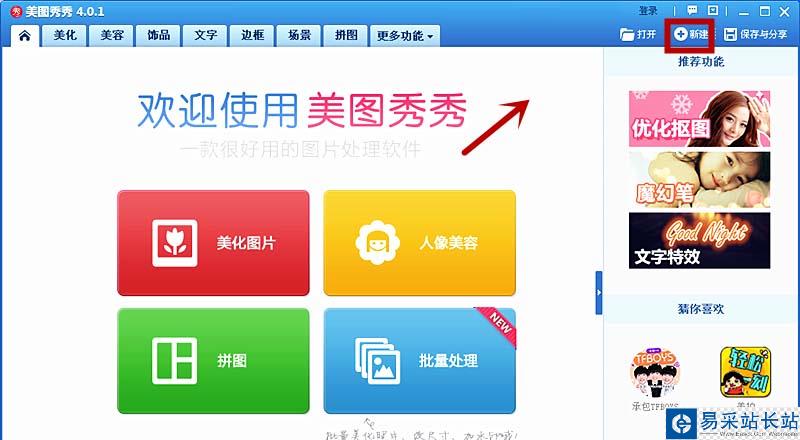
3、在美图秀秀操作页面上出现【新建画布】,在【新建画布】中设置画布的高度和宽度。点击应用。


4、新建画布出现在美图秀秀操作页面上。
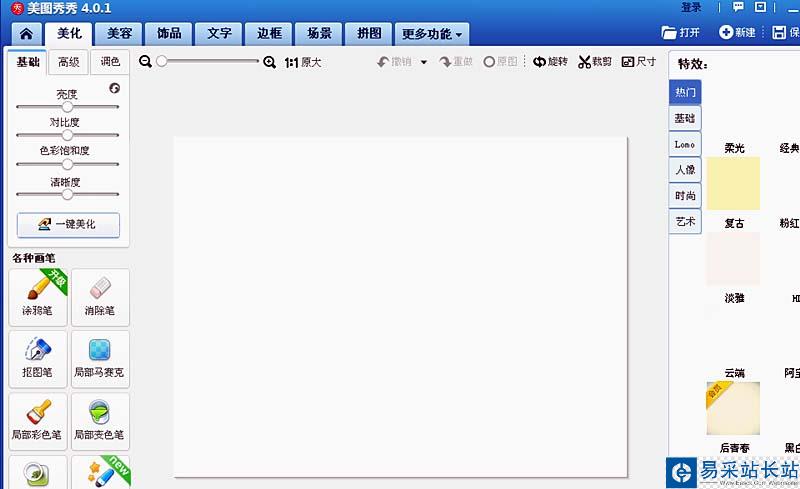
5、在美图秀秀操作页面上选择【美化】下的【涂鸦笔】。
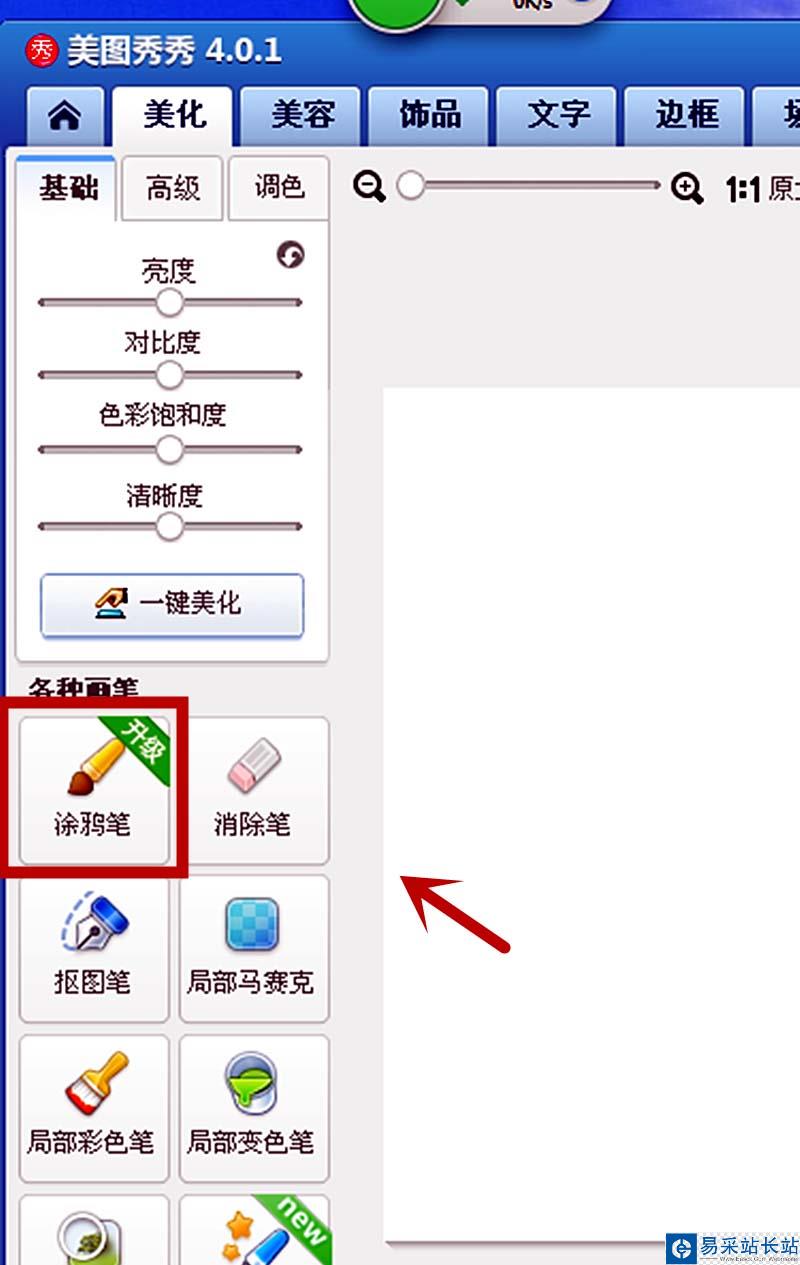
6、出现【涂鸦笔】框,在【涂鸦笔】框中选择【形状】。在【形状】中点击心形,在颜色中选择红色。
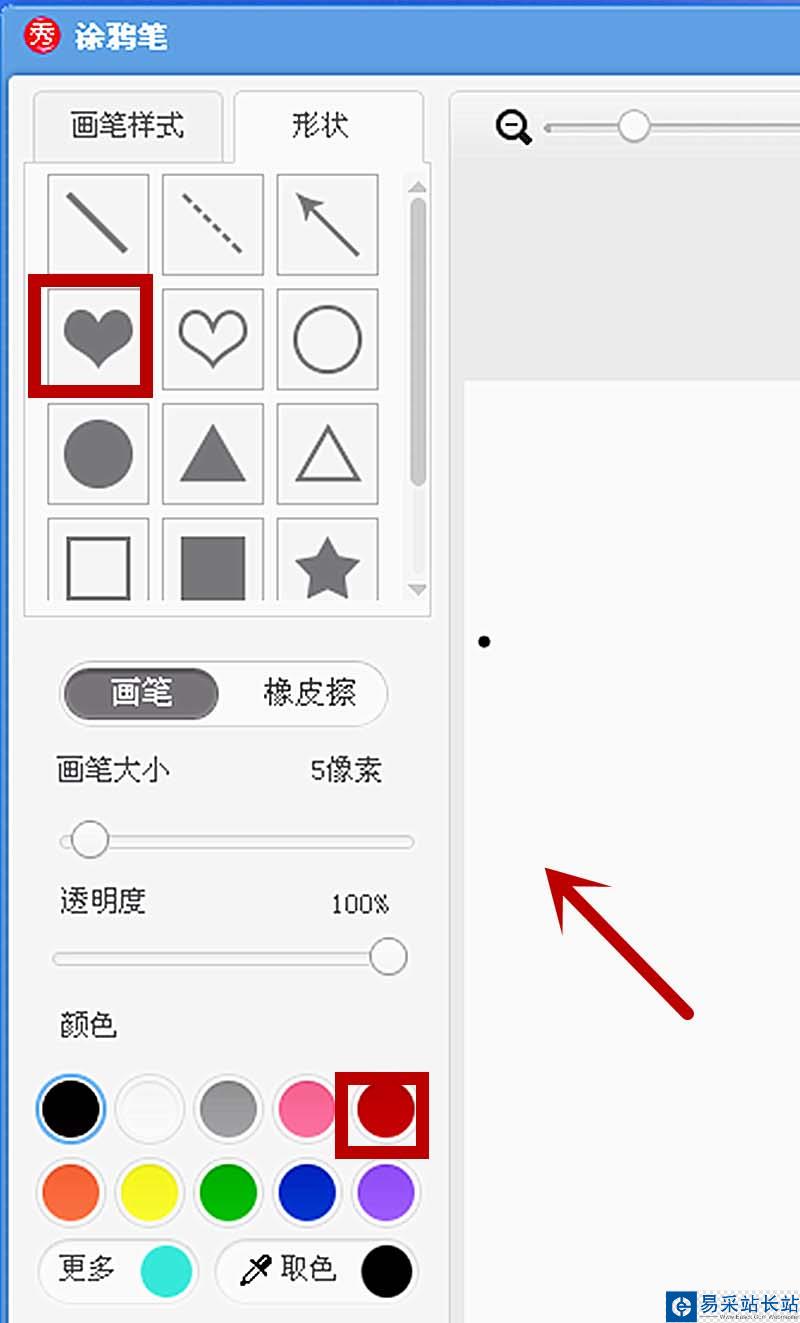
7、在画布上画出心形,然后再次点击心形画出。
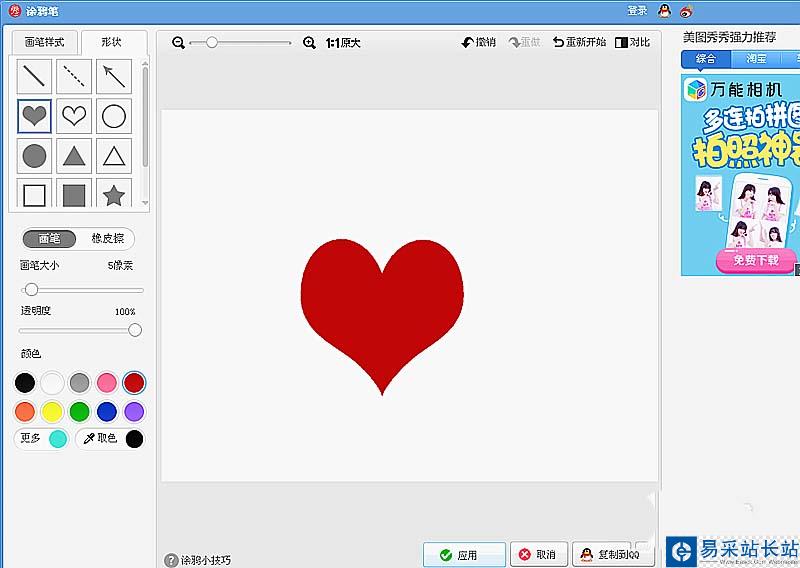
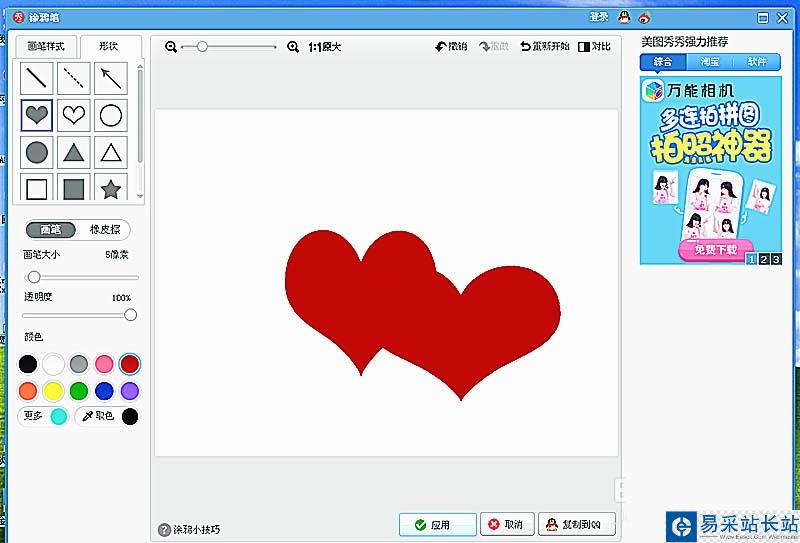
8、心心相印做好了,如图。
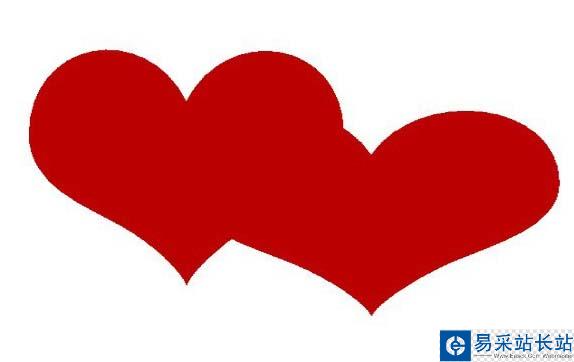
相关推荐:
美图秀秀怎么制作爱心美女图?
美图秀秀怎么给图片添加七彩光圈?
美图秀秀怎么制作漂亮的九宫格图片?
新闻热点
疑难解答